Rede no Viva Insights
Utilize a página Rede na aplicação Viva Insights no Teams e na Web para compreender com quem colabora mais e quando.
Localize a página Rede no separador Trabalho em Equipa:
-
Na secção Criar melhores relações, no cartão Tempo despendido a colaborar com outras pessoas.
-
Selecione Ver a minha rede.
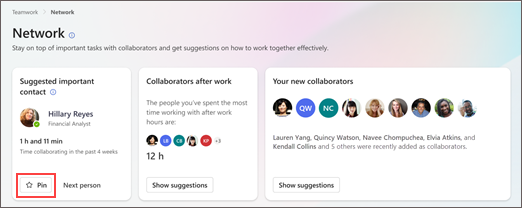
A Rede consiste em duas secções: Colaboradores e Hábitos de comunicação.
Se realizar uma reunião ou trocar e-mails, conversas ou chamadas com colegas de trabalho, Viva Insights considera esses colaboradores.
Tipos de colaboradores
Colaboradores importantes – colegas que marcou como importantes no Viva Insights. Marcar as pessoas como importantes (ou "afixá-las") ajuda-o a acompanhar os respetivos pedidos em Tarefas sugeridas e a encontrá-las rapidamente no seu mapa de colaboração. Vamos abordar a afixação de contactos um pouco mais adiante neste artigo.
Colaboradores ativos – colegas com quem colaborou nas últimas quatro semanas.
Mapa de colaboração
A secção Colaboradores organiza os seus colaboradores ativos numa vista de mapa com três cadências, desde o tempo de colaboração mais frequente até ao menos frequente. Viva Insights estima o tempo total de colaboração com base no número de horas e minutos que passou a colaborar com um contacto, tanto durante como fora do seu horário de trabalho, nas últimas quatro semanas.
Se quiser obter mais informações sobre quanto tempo está a gastar com um contacto, selecione a respetiva imagem de perfil. A descrição mostra-lhe o tempo total de colaboração com esse contacto e, em seguida, divide o tempo de colaboração por cada canal de comunicação — e-mails, reuniões, conversas e chamadas.
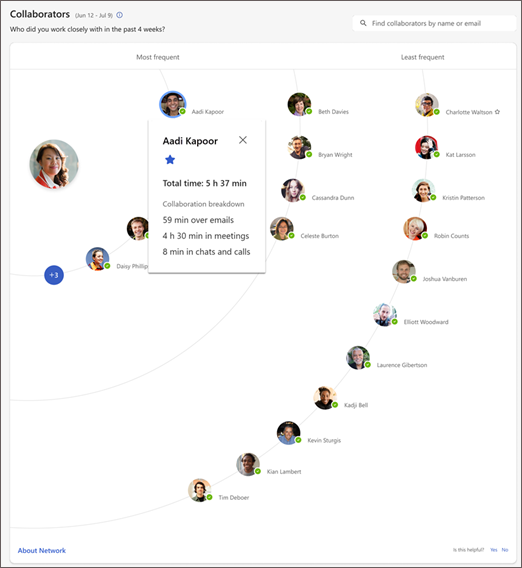
Editar a sua lista de pessoas importantes
Adicionar
Pode adicionar alguém à sua lista de pessoas importantes:
-
Na parte superior da página Rede, poderá reparar que é um contacto sugerido. Para adicioná-los à sua lista importante, selecione o botão Afixar.
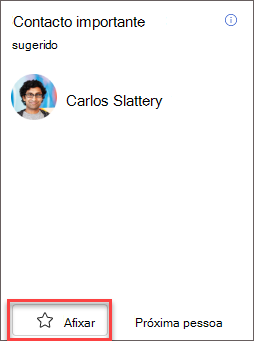
-
Se a pessoa que pretende afixar não for sugerida, utilize a barra de pesquisa imediatamente acima do mapa do seu colaborador. Escreva o respetivo nome e, em seguida, selecione Afixar.
Depois de marcar um contacto como importante e se também for um colaborador ativo, este será apresentado no seu mapa com uma star junto ao nome. Se um contacto importante não for um colaborador ativo, continuará a ter as respetivas tarefas priorizadas em Tarefas sugeridas. Se os procurar na secção Colaboradores, estes serão apresentados como afixados.
Remover
Para remover alguém da sua lista de pessoas importantes, selecione o ícone Remover, que se assemelha a um star no mapa de colaboração. Para localizar rapidamente um contacto, utilize a barra de pesquisa.
Sugestões: Seguem-se algumas sugestões para manter a sua rede atualizada:
-
Continue a adicionar colaboradores de topo à sua lista de pessoas importantes e remova alguns, se necessário. Certifique-se de que a sua lista reflete com quem passa tempo a trabalhar.
-
Crie tempo para a rede. A criação de tempo para promover relações e aumentar a sua rede demonstrou contribuir para o avanço profissional.
Os hábitos de comunicação mostram como comunica com pessoas na sua rede.
A sua comunicação total ao longo das últimas quatro semanas é interrompida por tipo de comunicação: e-mails enviados, e-mails lidos e conversas e chamadas.
Como Viva Insights calcula os seus hábitos de comunicação
Para obter informações mais detalhadas, consulte este artigo - Reunião e comunicações no Viva Insights referência.
Os e-mails enviados e os e-mails lidos estimam quanto tempo passou a enviar e ler e-mails em todos os dispositivos, como portáteis e telemóveis.
Para descobrir que e-mails incluir nos respetivos E-mails leem cálculos, Viva Insights utiliza as linhas Para e Cc de um e-mail. Se você, ou um grupo do qual é membro, estiver na linha Para ou Cc de um e-mail, Viva Insights utiliza esse e-mail para calcular e-mails lidos. Viva Insights não utiliza e-mails que elimina sem abrir nos respetivos cálculos.
Tempo de envio e leitura
Para cada e-mail que enviar, Viva Insights atribui cinco minutos de tempo de envio. Para cada e-mail que abrir, Viva Insights atribui dois minutos e meio de tempo de leitura.
No entanto, nas seguintes situações, Viva Insights atribui tempos mais curtos:
-
Envia um e-mail e, em seguida, abre ou envia outro dentro de cinco minutos. Neste caso, Viva Insights atribui o tempo entre as duas ações ao primeiro e-mail (ou seja, o e-mail enviado).
-
Abre um e-mail e, em seguida, abre ou envia outro dentro de dois minutos e meio. Neste caso, Viva Insights também atribui o tempo entre as duas ações ao primeiro e-mail (ou seja, o e-mail aberto).
Nota: O tempo que passa a enviar ou a ler e-mails fora do seu horário de trabalho definido pelo Outlook afeta algumas informações que obtém no separador Bem-estar.
Conversas e chamadas
As suas chamadas de áudio, chamadas de vídeo e conversas no Teams também contam como atividades de colaboração.
Conversas
Para cada conversa que enviar, Viva Insights atribui 30 segundos de tempo de envio. Viva Insights não atribui tempo para conversas recebidas, porque o tempo que passa a enviar conversas é um bom indicador do tempo que passou numa conversação.
Viva Insights conta todas as conversas que envia numa janela de 15 minutos como uma conversa.
Nota: Viva Insights não utiliza conversas de canais do Teams nos cálculos.
Chamadas
Para cada chamada que não esteja agendada como uma reunião no seu calendário, Viva Insights utiliza a duração real da chamada. Viva Insights não atribui nenhum tempo para chamadas agendadas como reuniões no seu calendário, porque já está a contar essas chamadas como a hora da reunião.
Saiba mais sobre como Viva Insights obtém informações sobre reuniões em Hábitos de reunião.










